
ھەر بىر iPhone ئىشلەتكۈچى, iPod ياكى iPad ITUNES يۇمشاق دېتالىنى كومپيۇتېردا ئىشلى قىلىپ, ئالما ئۈسكۈنىلىرى بىلەن كومپيۇتېر ئوتتۇرىسىدىكى ئاساسلىق باغلىنىشلىق قورالى. بەلگە كومپيۇتېر ۋە iTunes نى باشلاشتىن كېيىن, پروگراممىغا ئاپتوماتىك زاپاسلانغاندا. بۈگۈن بىز زاپاسلاشنى قانداق ئېتىۋېتىشكە قارايمىز.
زاپاسلاش نۇسخىسى iTunes دا قۇرۇلغان ئالاھىدە قورال, بۇ ئۈسكۈنىلەردە ھەر ۋاقىت ئۇچۇرنى ئەسلىگە كەلتۈرەلەيسىز. مەسىلەن, ئۈسكۈنىگە قەدەر بارلىق ئۇچۇرلارغا ئەسلىگە كەلتۈرۈش ياكى Wadtokes نى ئەسلىگە كەلتۈرگەن ياكى يېڭى ئۈسكۈنىدە ئىشلىتىلىدۇ, ھالغى بار, ئالاقىلىشىش, قاچىلانغان دېتالغا قاچىلانغان ئۈسكۈنىلەر, شۇڭا قاتارلىقلار.
قانداقلا بولمىسۇن, بەزى ئەھۋاللاردا ئاپتوماتىك زاپاسلاشنى چەكلىشى مۇمكىن. مەسىلەن, سىز Gadget نىڭ زاپاس تەڭ نۇسخىسىنى قۇرۇپ, يېڭىلاشنى خالىمايسىز. بۇ ئەھۋالدا, تۆۋەندىكى كۆرسەتمىمىزنى ئىشلىتىسىز.
ITunes دا زاپاسلاشنى قانداق توختىتىسىز?
1-خىل ئۇسۇل: iCloud ئىشلىتىش
ھەممىسىنىڭ ئالدى بىلەن سىز ITunes پروگراممىسىدا قۇرۇلماقچى بولغانلىرىڭىزنى, كومپيۇتېرىڭىزدىن يىراق جايدىن يىراق بولغان ئورۇنغا بار, كومپيۇتېرىڭىزدا ئارتۇق جايدىن چىقىپ, icloud بۇلۇت ساقلاش ماشىنىسىدا.
بۇنى قىلىش ئۈچۈن iTunes نى USB سىمى ياكى WI-Fi ماسقەدەملەڭ. ئۈسكۈنىڭىز پروگراممىدا ئېنىقلانغاندىن كېيىن, ئۈسكۈنىڭىزنىڭ كىچىك ئۆزگەرتىشنى چېكىڭ.
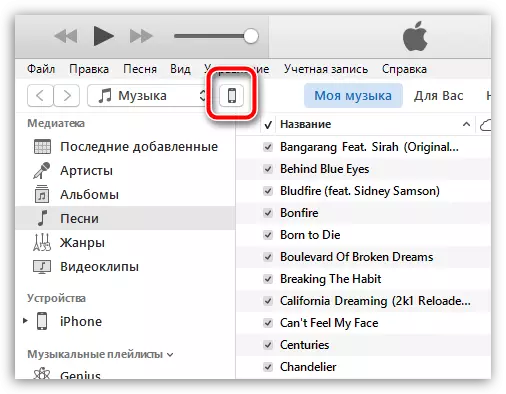
بەتكۈچنىڭ سول كۆزنەكتە ئېچىلغانلىقىغا كاپالەتلىك قىلىڭ «يۇقىرى نۇقتا» brin «زاپاسلاش» تۈرگە يېقىن «ئاپتوماتىك كۆپەيتىش» پارامېتىرنى تەكشۈرۈڭ «ICLOUD» . بۇ نۇقتىدىن قارىغاندا, زاپاسلاش كومپيۇتېردا ئەمەس, بەلكى بۇلۇتتا.
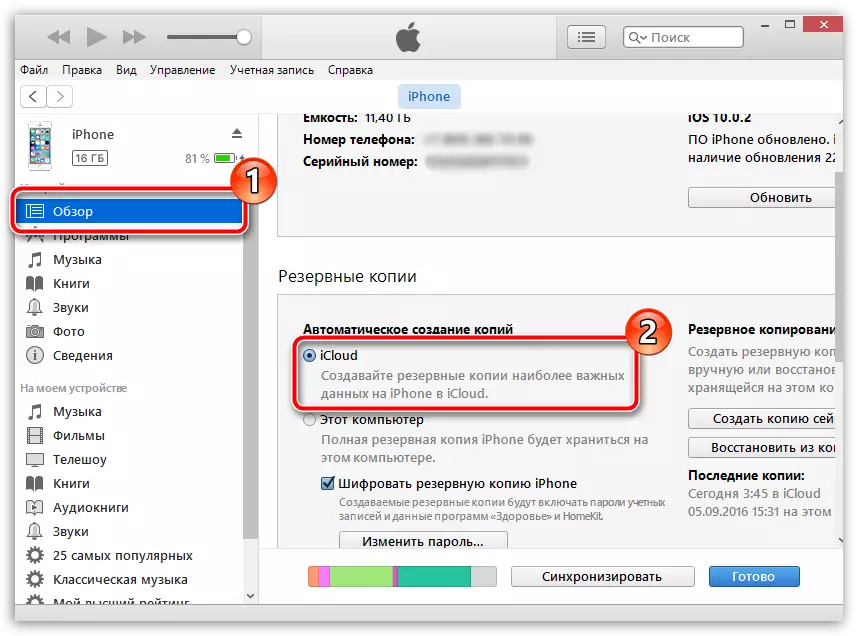
2-خىل ئۇسۇل: icloud زاپاسلاشنى چەكلەڭ
بۇ خىل ئەھۋالتا, تەڭشەك ئالما ئۈسكۈنىلىرىدە بىۋاسىتە بىۋاسىتە ئېلىپ بېرىلىدۇ. بۇنى قىلىش, ئۈسكۈنىدە ئېچىڭ "تەڭشەكلەر" ئاندىن بۇ بۆلەككە بېرىڭ «ICLOUD».
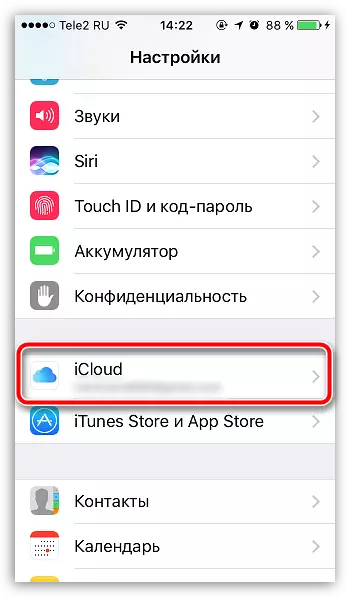
كېيىنكى دېرىزىدە بۇ نەرسىنى ئېچىڭ «زاپاسلاش نۇسخىسى».
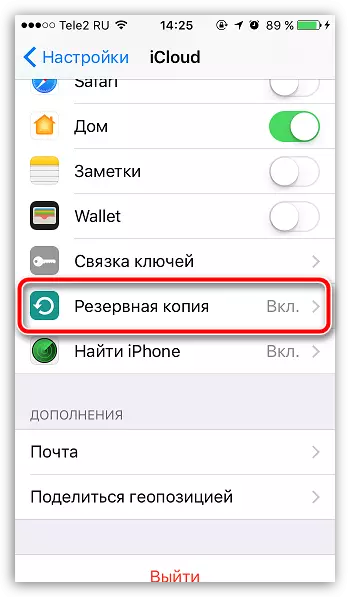
تەرجىمە قىلىڭ «ICloud دىكى زاپاسلاش» ھەرىكەتسىز ھالەتتە. تەڭشەكنى كۆزنەكنى تاقاڭ.
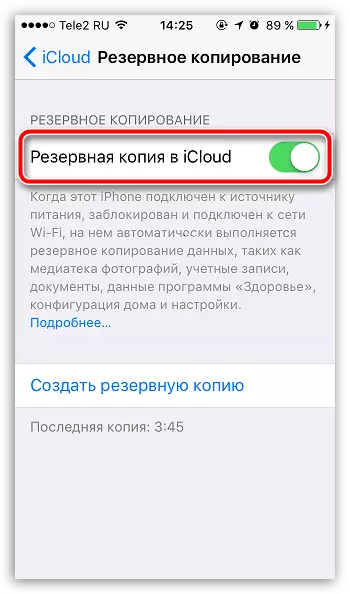
3-خىل ئۇسۇل: زاپاسلاشنى چەكلەش
دىققەت قىلىڭ, بۇ ئۇسۇلنىڭ تەۋسىيەلىرىگە توغرا كەلسە, سىز ئالغان مەشغۇلات سىستېمىسىدىكى خىزمىتىگە بارلىق خەتەر.زاپاسلاشنى چەكلەشكە توغرا كەلسە, ئازراق تىرىشچانلىقنى باغلىشىڭىز كېرەك. بۇنى قىلىش ئۈچۈن تۆۋەندىكى ئۇسۇللارنىڭ بىرىنى ئىشلىتەلەيسىز:
1. تەڭشەك ھۆججىتىنى تەھرىرلەش
ITunes نى تاقاڭ. ھازىر سىز كومپيۇتېرىڭىزغا كېيىنكى ھۆججەت قىسقۇچقا بارسىڭىز بولىدۇ:
C: \ ئىشلەتكۈچى_ ئىشلەتكۈچى_ idever \ Appdata \ Appleta \ ئالما كومپيۇتېر \ iTunes \
بۇ ھۆججەت قىسقۇچقا بېرىشنىڭ ئەڭ ئاسان ئۇسۇلى ئالماشتۇرۇش «ئىشلەتكۈچى ئىسمى» ھېساباتىڭىزنىڭ نامىدا, بۇ ئادرېسنى كۆچۈرۈپ كۆچۈرۈپ ئۇنى Windows Exis Explor نىڭ ئادرېسى ستونىغا چاپلاڭ.

سىز چوقۇم ھۆججەت لازىم iTunesprefs.XML. . بۇ ھۆججەت ھەر قانداق XML نى تەھرىرلەش ئۈچۈن, بۇ ھۆججەت NotePAppad ++..
ئاچقۇچلارنى بىرلەشتۈرۈشنى قوللىنىش ئۈچۈن بولىدىغان ئىزدەش تىزمىسىنى ئىشلىتىش Ctrl + F. تۆۋەندىكى تىزمىنى تېپىشىڭىز كېرەك:
ئىشلەتكۈچى مايىللىقى.
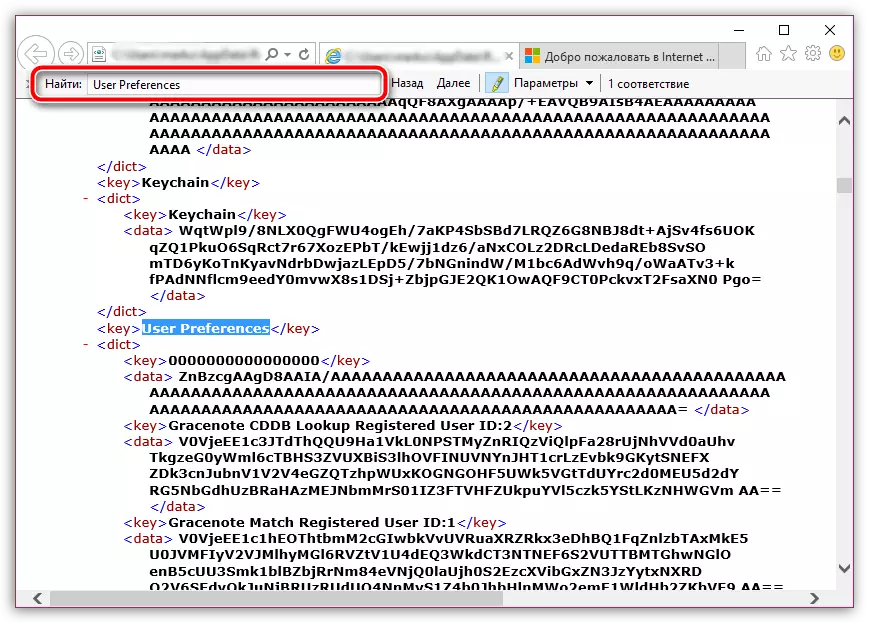
بۇ لىنىيىدە دەرھال تۆۋەندىكى ئۇچۇرلارنى قىستۇرۇشىڭىز كېرەك:
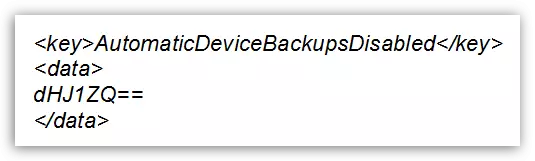
ئۆزگەرتىشلەرنى ساقلاڭ ۋە ھۆججەت قىسقۇچنى تاقاڭ. ھازىر iTunes پروگراممىسىنى ئىجرا قىلالايسىز. بۇ نۇقتىدىن قارىغاندا, پروگراممى ئەمدى ئاپتوماتىك زاپاسلاشنى قۇرمايدۇ.
2. بۇيرۇق قۇرىنى ئىشلىتىش
ITunes نى تاقاڭ, ئاندىن Win + R ئاچقۇچلىرى بىلەن «ئىجرا» كۆزنىكىنى ئىجرا قىلىڭ. Bop-Up كۆزنىكىدە كېيىنكى بۇيرۇقنى يوللىشىڭىز كېرەك:

«ئىجرا قىلىش» كۆزنىكىنى تاقاڭ. بۇ نۇقتىدىن ئېيتقاندا, زاپاسلاش توختىتىلىدۇ. ئەگەر سىز تۇيۇقسىز زاپاس ساقلاش قۇرۇش نى قارار چىقىرىشنى قارار قىلىپ, ئوخشاش كۆزنەك «ئىجرا قىلىش» نى باشقا بىر بۇيرۇققا چىقىشىڭىز كېرەك:

بۇ ماقالىنىڭ بۇ ماقالىدە بېرىلگەن ئۇچۇرلارنىڭ سىزگە پايدىلىق بولۇشىنى ئۈمىد قىلىمىز.
